A QIP egy könnyen használható ICQ kommunikációs program. A felhasználó igényeinek megfelelően a QIP lehetővé teszi a beállítások szükség szerinti módosítását. A felület szépsége és kényelme érdekében megváltoztathatja a program megjelenését is.
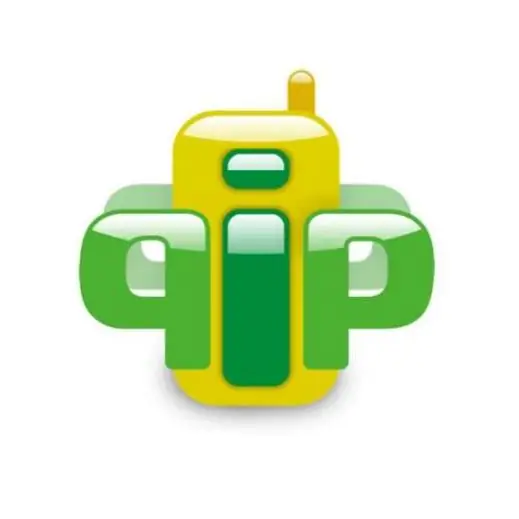
Utasítás
1. lépés
Nyissa meg a sor főablakát - a névjegyek listáját. A legfelső sorban (a tálcán) kattintson egy gombra egy csavarkulccsal - ezek a program beállításai. A megnyíló ablakban a bal oldalon látható a beállítások részek listája. Válassza ki a "Skins / Icons" szakaszt. A megnyíló ablak megmutatja, hogy mely programokat választotta alapértelmezés szerint a program. Kattintson a "Több betöltése" gombra, és automatikusan a webhelyre kerül https://qip.ru/. Keresse meg a gombot a "Skins for QIP" szakaszhoz való ugráshoz, és kattintson rá. Csak követheti a linket https://qip.ru/skins. A bemutatott szakaszokban válasszon olyan bőrtémákat, amelyek közel állnak hozzád. Miután eldöntötte a témát, kattintson rá a bal egérgombbal
2. lépés
Válaszd ki a kedvenc bőrödet. Az egérrel rájuk kattintva közelebbről megnézheti az ablak képeit, a program felületének felületét a program összes ablakán. A kiválasztott felület nyitott ablakában kattintson a fájlletöltési linkre. A felületet letöltheti az archívumból vagy egy külön telepítőfájlba. Válassza ki a letöltés helyét: ennek a qip program mappájának kell lennie. Alapértelmezés szerint a következő helyen található: C, Program Files, QIP. Mentse a bőröket egy speciális Skins mappába.
3. lépés
Miután a böngésző befejezte a fájlok letöltését, nyissa meg a Skins mappát, ahová mentette a letöltést. Ha letöltötted az archívumot, akkor csomagold ki. Kattintson duplán a parancsikonra a bőrök telepítéséhez. Az "OK" és a "Tovább" gombra kattintva állapodjon meg a rendszer minden egyes lépésével. A program önmagában telepíti a bőröket. A telepítés végén látni fogja, hogy most ennek a felületnek a neve jelenik meg a várólisták listájában.
4. lépés
A várólista beállításainak ablakában keresse meg a számítógépére mentett bőrök listáját. Nyomja meg a lefelé mutató nyilat a speciális mezőben, és görgesse végig a rendelkezésre álló programtervezési típusok nevét. Válassza ki a tetszését, és a beállítások ablakban kattintson az "Alkalmaz" és az "OK" gombra.
5. lépés
Zárja be a quip programot, és pár perc múlva indítsa újra. Ez aktiválja az új beállításokat.






